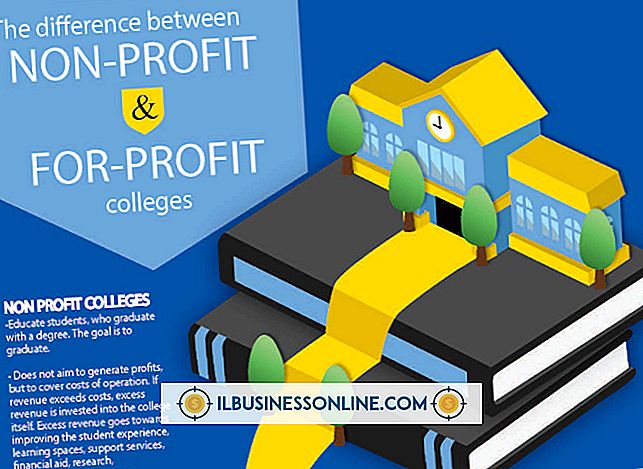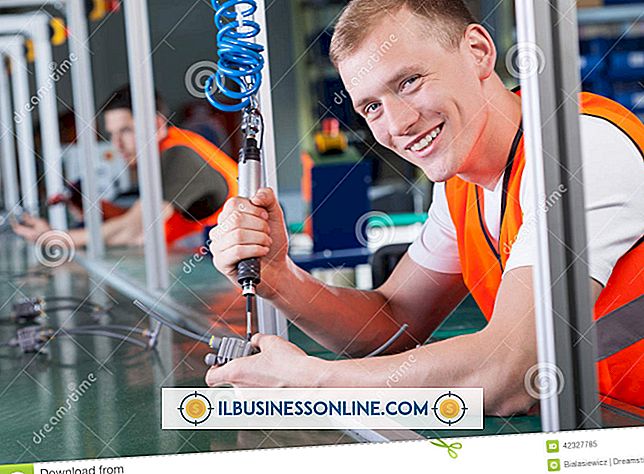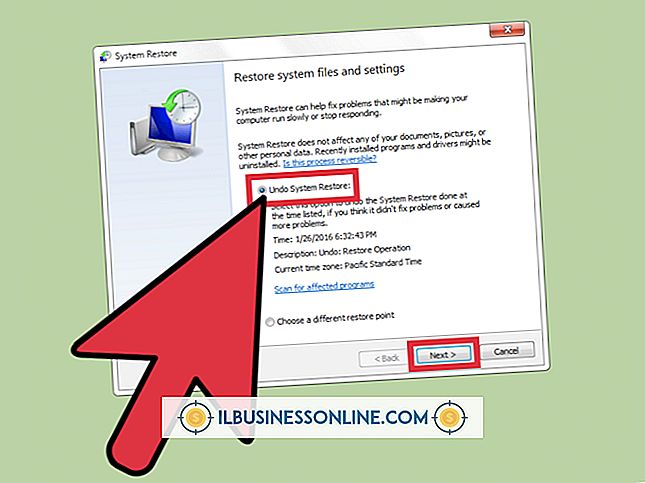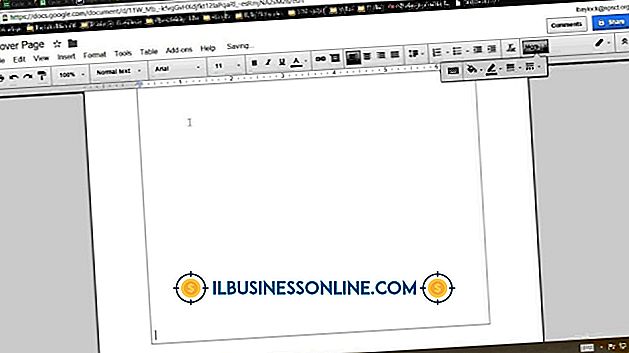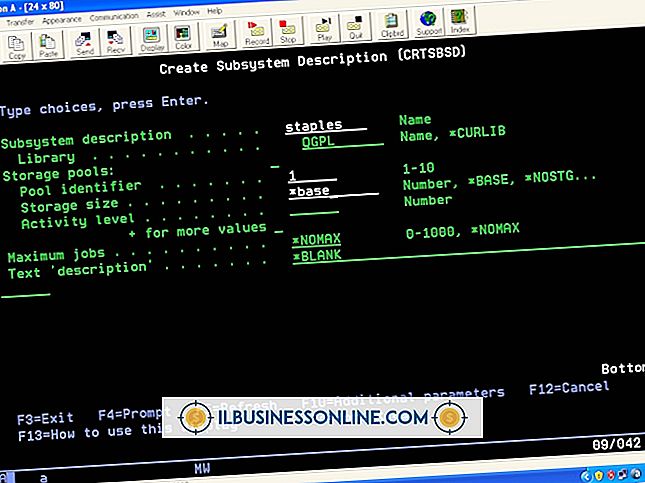Hoe een gebroken RSS-feed in Outlook te herstellen

Wanneer een RSS-feed in Microsoft Outlook wordt verbroken, is de eenvoudigste manier om deze opnieuw te maken, deze opnieuw te maken. RSS-feeds kunnen om een aantal redenen niet-gesynchroniseerd worden of kunnen zelfs voor slechts één sessie worden verbroken. Soms stopt de feed met updaten. Op andere momenten gaat de website over veranderingen. Microsoft Outlook 2007 ondervond continue problemen met RSS-feeds; Dit lijkt echter te zijn opgelost in Outlook 2010. RSS-feeds worden opgeslagen in een map met de naam "RSS-abonnementen" in uw Outlook-mappenlijst.
Snelle oplossing
1.
Klik op de knop 'Mappen' onder aan het 'navigatiedeelvenster'.
2.
Klik op "RSS-abonnementen" in het "Navigatiedeelvenster" om de map uit te vouwen.
3.
Klik op de RSS-feed die niet meer wordt bijgewerkt. Dit dwingt Outlook om de feed opnieuw toe te voegen aan de lijst met automatische updates.
Verwijder gebroken feed
1.
Klik op de knop 'Mappen' onder aan het 'navigatiedeelvenster'.
2.
Klik op "RSS-abonnementen" in het "Navigatiedeelvenster" om de map uit te vouwen.
3.
Selecteer de gebroken RSS-feed.
4.
Druk op "Verwijderen" op het toetsenbord of klik op de knop "Verwijderen" in de groep "Verwijderen" op het tabblad "Start". Klik op "Ja" om het verwijderen te bevestigen.
Abonnement op RSS-feed opnieuw
1.
Navigeer naar de website die u wilt abonneren. Klik op de oranje knop "RSS". Dit brengt je naar een andere webpagina. Selecteer het webadres en druk op "Ctrl" en "C" op het toetsenbord om de URL te kopiëren.
2.
Selecteer "Info" in het menu "Bestand" en klik op het vervolgkeuzemenu "Accountinstellingen" in Outlook. Kies 'Accountinstellingen'.
3.
Klik op "Nieuw" op het tabblad "RSS-feed".
4.
Klik in het veld "Voer de locatie van de RSS-feed die u wilt toevoegen aan Outlook" in en druk op "Ctrl" en "V" op het toetsenbord om de website-URL te kopiëren.
5.
Klik op de knop "Toevoegen" en klik vervolgens op de knop "OK".